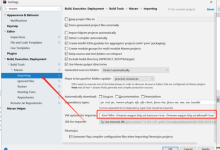
idea右侧maven依赖报错
在使用IntelliJ IDEA进行Java开发时,Maven依赖报错是一个常见的问题,此类错误通常表现为IDEA右侧的Maven Projects面板中显示红色警告标志,这可能是由于各种原因造成的,以下是对这一问题的详细分析及解决方法。,问题分析,1、 依赖下载失败:可能是网络问题导致的依赖包下载不完整或失败。,2、 依赖冲突:项目中引入的多个依赖包可能存在版本冲突。,3、 本地仓库问题:本地Maven仓库中的依赖包可能损坏或版本不正确。,4、 POM配置错误:项目中的pom.xml文件可能存在配置错误,如版本号不正确、依赖坐标错误等。,5、 IDEA配置问题:IDEA的Maven配置可能存在问题,如Maven路径、设置等。,解决方法,1、 检查网络连接:,确认你的网络连接是正常的,可以访问Maven中央仓库。,如果你在国内,可以使用阿里云、华为云等镜像加速依赖下载。,2、 检查POM文件:,确认依赖的坐标是否正确,没有拼写错误。,检查版本号是否正确,是否存在兼容性问题。,如果有多个版本冲突,可以使用Maven的依赖管理排除不必要的依赖。,3、 清理和更新项目:,在Maven Projects面板中,选择你的项目,然后点击“Reload All Maven Projects”。,使用“Clean”和“Install”操作,尝试重新编译和打包项目。,右键点击项目,选择“Maven” > “Reimport”,让IDEA重新导入Maven项目。,4、 检查本地仓库:,打开本地Maven仓库,定位到出问题的依赖包,手动删除该依赖包。,在Maven Projects面板中,点击“Download Sources”和“Download Documentation”,下载源码和文档,有时可以解决依赖问题。,5、 解决依赖冲突:,使用Maven的 <dependencyManagement>标签管理依赖版本,确保项目使用统一的版本号。,使用Maven Enforcer Plugin插件,帮助检测和解决依赖冲突。,6、 配置Maven:,在IDEA中检查Maven的设置,确认Maven home路径、Repository路径等是否正确。,检查是否配置了正确的镜像源,尤其是在国内环境下,使用国内的镜像可以显著提高依赖下载速度。,7、 查看详细错误日志:,在Maven Projects面板中,找到 报错的依赖,点击旁边的“Show Dependencies”查看详细依赖树。,查看IDEA底部的“Event Log”窗口,或者Maven命令行输出,了解具体的错误原因。,8、 手动下载依赖:,如果以上方法都不能解决问题,可以尝试手动从Maven中央仓库下载依赖包,然后放置到本地仓库的相应位置。,9、 重启IDEA:,有时候IDEA可能存在缓存或者状态问题,重启IDEA可以解决一些非预期的问题。,通过上述步骤,大部分 Maven依赖报错问题都可以得到解决,如果问题依然存在,建议检查Maven官方文档,或者寻求社区的帮助,在解决问题的过程中,保持耐心,仔细分析错误信息,是成功解决问题的关键。, ,

 国外主机测评 - 国外VPS,国外服务器,国外云服务器,测评及优惠码
国外主机测评 - 国外VPS,国外服务器,国外云服务器,测评及优惠码


